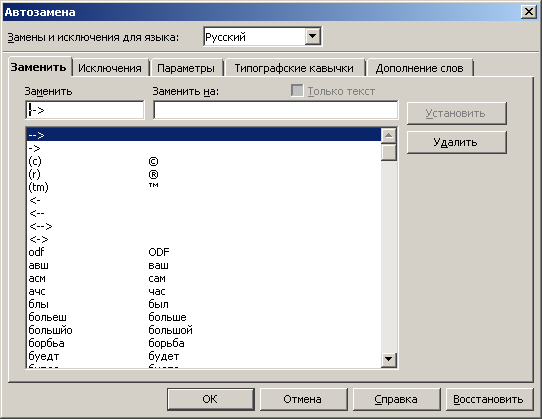Ru qaHelp/Writer/Сервис/Автозамена/Заменить
| Контроль качества справки (Ru qaHelp) |
|---|
| Главная страница |
| Ru qaHelp/Как принять участие |
| Ru qaHelp/Проверочный лист |
| Ru qaHelp/О проекте |
| Ru qaHelp/Ответы на вопросы |
Contents
Найденные ошибки на снимке диалога
Заменить на: - Заменить на
Установить - Добавить
Заменить
Редактирование таблицы замен для автоматического исправления или замены слов или сокращений в документе.
Чтобы активизировать таблицу замен, выберите команду Сервис - Автозамена/Автоформат, откройте вкладку Параметры и установите флажок Применить таблицу замен. Чтобы использовать таблицу замен при вводе, выберите команду Формат - Автоформат - При вводе.
| Для получения доступа к этой команде...
Выберите команды Сервис - Автозамена и откройте вкладку Замена |
Замены и исключения для языка:
Выберите язык, для которого необходимо создать или изменить правила замены. Сначала выполняется поиск исключений, которые определены для языка в текущем положении курсора в документе, а затем - для остальных языков.
Таблица замен
Содержит записи для автоматической замены слов или сокращений при вводе. Чтобы добавить запись, введите текст в полях Заменить и Заменить на и нажмите кнопку Добавить. Чтобы изменить запись, выберите ее, измените текст в поле Заменить на и нажмите кнопку Заменить. Чтобы удалить запись, выберите ее и нажмите кнопку Удалить.
Функцию автозамены можно использовать для применения заданного форматирования к слову или сокращению. Выберите в документе форматированный текст, откройте это диалоговое окно, снимите флажок Только текст и введите текст, который нужно заменять, в поле Заменить.
Кроме того, в записи для автозамены можно включать рамки, графические объекты и объекты OLE при условии, что они имеют привязку как символ в тексте. Выберите рамку, графический объект или объект OLE и хотя бы один текстовый символ перед объектом или после него. Откройте это диалоговое окно, введите имя для данной записи автозамены в поле Заменить и нажмите кнопку Добавить.
Заменить
Введите слово или сокращение, которое необходимо заменять при вводе.
Заменить на
Введите заменяющий текст, графический объект или объект OLE, который должен заменять текст, в поле Заменить на. Если в документе были выделены текст, графический объект, рамка или объект OLE, соответствующая информация уже будет введена в это поле.
Только текст
Сохраняет запись в поле Заменить на без форматирования. При замене текст будет иметь тот же формат, что и текст документа.
Добавить
Добавляет или заменяет запись в таблице замен.
Удалить
Удаляет выделенные элементы без запроса подтверждения.